Google Now pour iOS n'est pas tout à fait à la hauteur de son homologue Android, mais il se rapproche beaucoup, surtout après la publication hier de la nouvelle application Google Search.
Si vous ne le connaissez pas encore, Google Now intègre l'application de recherche pour vous fournir des informations personnalisées, de la météo locale aux scores sportifs en passant par les informations routières - et maintenant, des rappels. Ces données apparaissent sur les cartes lorsque vous faites glisser votre doigt depuis l'écran principal de recherche Google.
La mise à jour ajoute quelques nouvelles fonctionnalités remarquables, dont la plupart des utilisateurs d'Android ont déjà profité. Voici comment tirer le meilleur parti de la nouvelle recherche Google pour iOS.
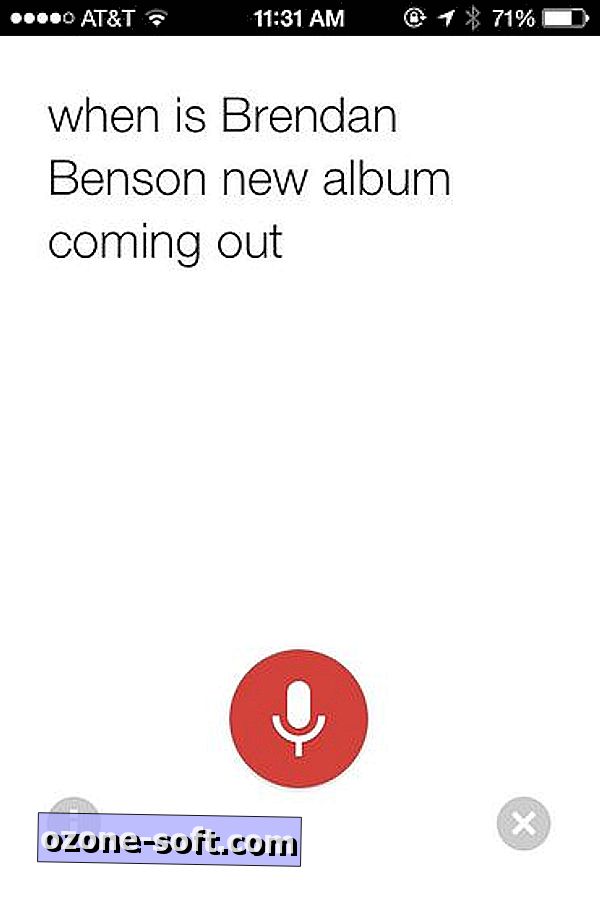
Effectuer une recherche Web mains libres
Après avoir chargé l'application de recherche Google, vous pouvez effectuer une recherche mains libres en disant «OK, Google», en mettant en pause jusqu'à ce que vous entendiez le bip, puis en prononçant ce que vous souhaitez rechercher.
Malheureusement, l'application doit être en cours d'exécution pour que cette recherche vocale fonctionne. En mode veille, seul le smartphone Moto X peut exploiter la recherche Google. Les utilisateurs d’iPhone devront déverrouiller leur téléphone et exécuter l’application manuellement.
Ou peut être pas! Si vous possédez un iPhone 4S ou une version ultérieure (requis pour la recherche vocale), vous pouvez utiliser Siri pour exécuter Google Search, puis utiliser l'application avec la commande "OK, Google". Vous voyez, il y a une sorte de partenariat entre Apple et Google!
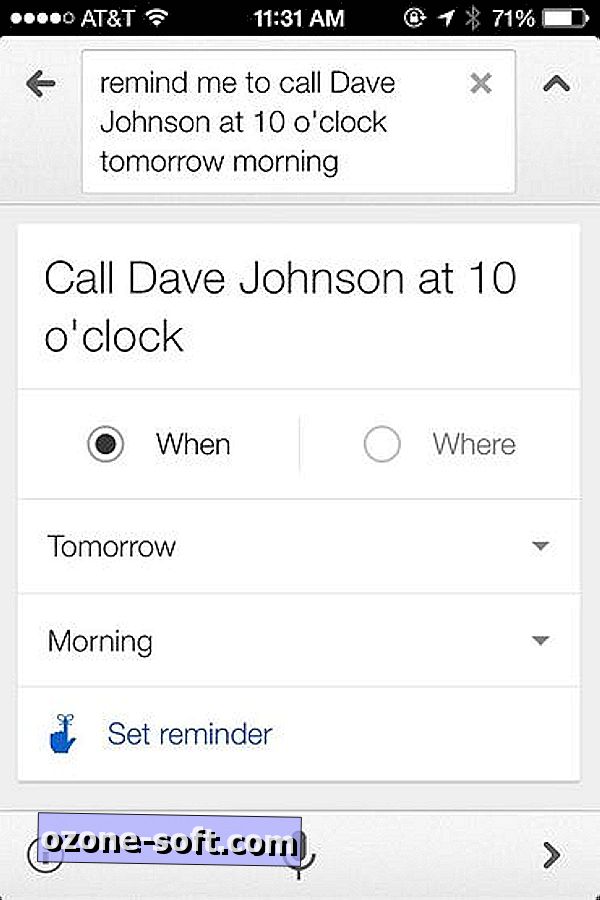
Définir un rappel mains libres
Une fois la recherche Google lancée (manuellement ou via Siri), vous pouvez également effectuer d'autres astuces à commande vocale. Pour définir un rappel, par exemple, vous devez indiquer "OK, Google", puis l'une des choses suivantes:
- "Rappelle-moi de commencer une brassée de linge quand je rentrerai à la maison."
- "Rappelle-moi d'appeler Dave Jones à 10 heures demain."
- "Rappelle-moi de ramasser les feuilles ce week-end."
Malheureusement, une fois que l'application crée le rappel pour vous, vous devez toujours appuyer sur l'écran pour le définir, de sorte que l'opération ne soit pas entièrement mains libres. Sur le plan positif, vous pouvez modifier les paramètres "quand" et "où" selon vos besoins avant de finaliser le rappel.
La bonne nouvelle est que ces rappels deviendront des notifications push, ce qui signifie que votre iPhone ou iPad ne doit pas rester allumé et que vous n'avez pas besoin d'utiliser activement l'application de recherche Google.
Cependant, et ce n’est pas une surprise, l’application n’intègre toujours pas directement iOS, vous ne pouvez donc pas ajouter des rendez-vous et les faire apparaître dans le calendrier.
Avez-vous trouvé d'autres moyens astucieux d'utiliser la recherche Google et / ou Google Now? Parlez-nous d'eux dans les commentaires.












Laissez Vos Commentaires